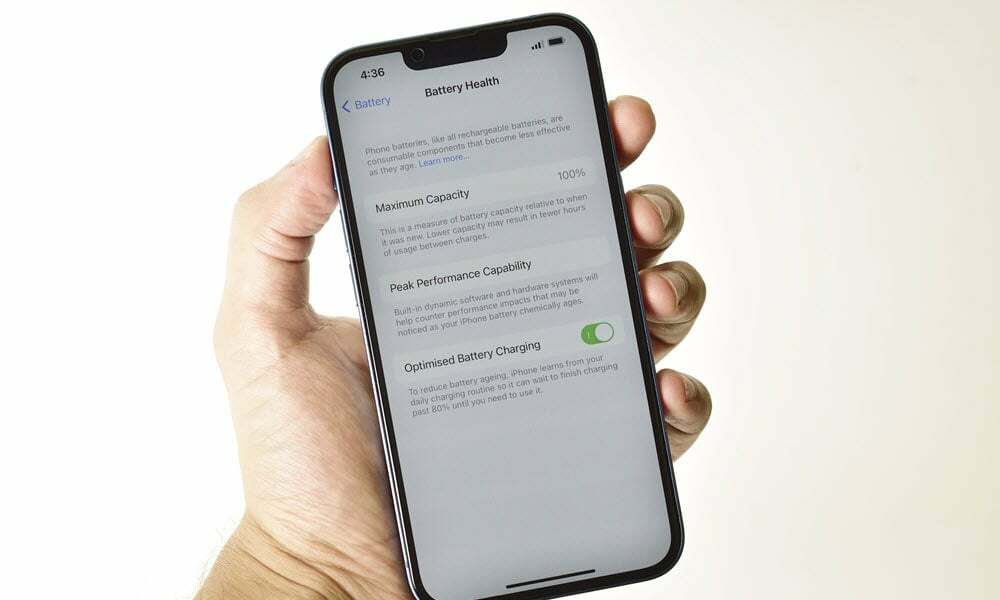יצא לאור
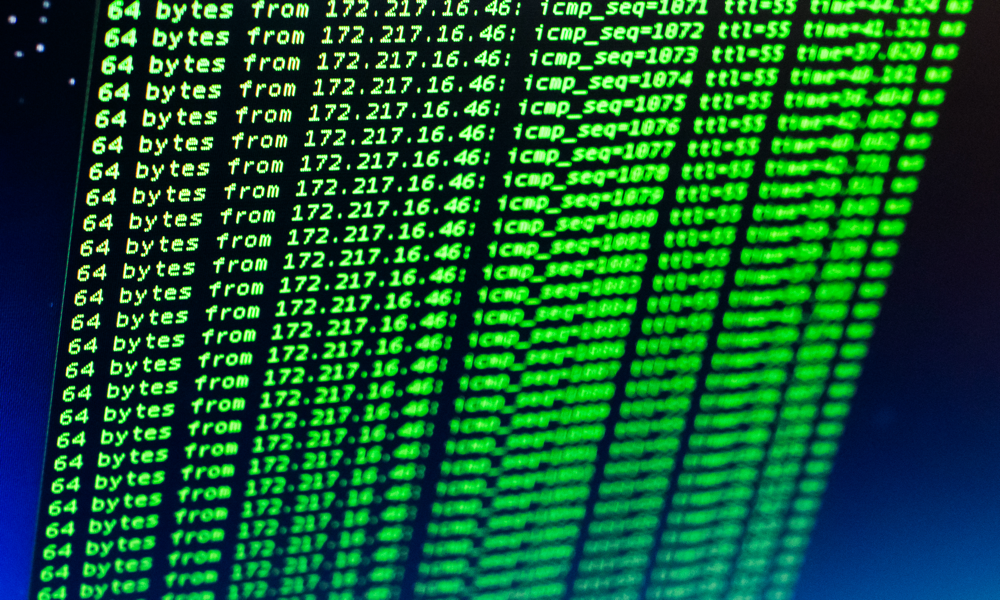
פינג הוא דרך מהירה וקלה לבדוק אם התקן רשת נגיש. אם אתה רואה שגיאות של אובונטו פינג לא נמצא, עקוב אחר המדריך הזה כדי לתקן את הבעיה.
Ping הוא כלי פשוט אך שימושי שיכול לעזור לך לזהות במהירות בעיות ברשת. אם אתה סובל מפינג גבוה, למשל, אז זה יכול לגרום לבעיות בעת הזרמת מדיה או משחקים.
כלי השירות ping מותקן בדרך כלל עם מערכת ההפעלה שלך, אך ישנם מקרים שבהם זה לא יקרה, או שתוכנית השירות עשויה להסרה. אם זה המקרה באובונטו, תראה הודעת שגיאה של אובונטו פינג לא נמצא. לא תוכל להשתמש בפינג עד שתתקן את זה.
למרבה המזל, אתה אמור להיות מסוגל להפעיל פינג תוך מספר רגעים. הנה מה לעשות אם ping לא נמצא באובונטו.
מה זה פינג?
Ping הוא כלי עזר פשוט המאפשר לך לבדוק את ההיענות של התקני רשת. זה עובד על ידי שליחת חבילת נתונים קטנה אל כתובת IP יעד או מכשיר. אם המכשיר נגיש, הוא ישלח בחזרה חבילת נתונים קטנה בתגובה.
קבלת תגובה זו מאפשרת לך לאשר שהמכשיר נגיש ברשת. אתה יכול גם לראות כמה זמן ארך הנסיעה הלוך ושוב, והאם היה אובדן מנות, מה שיכול להעיד על קישוריות רשת לקויה.
השם בא מהשימוש בסונאר, שבו מערכת הסונאר שולחת גל קול כדי לאתר עצם. כאשר גל הקול הזה פוגע באובייקט, הוא משתקף בחזרה. גל הקול המתקבל נקרא פינג, בשל הצליל ששומעים מפעילי הסונאר.
ראשי תיבות הוצמדו לשם זה: גרופר בין רשתות מנות.
כיצד להשתמש ב-Ping
הדרך הפשוטה ביותר להשתמש בפינג היא להזין את הפקודה ואחריה שם מארח או כתובת IP.
כדי להשתמש בפינג באובונטו:
- פתח את ה מָסוֹף אפליקציה.
- הקלד את הפקודה הבאה ולחץ להיכנס:
ping [hostname or IP address]
- לדוגמה, כדי לבצע פינג לכתובת ה-IP 192.168.1.100, הקלד את הדברים הבאים ולחץ על להיכנס:
ping 192.168.1.100
- אתה אמור לראות רשימה מתרעננת כל הזמן של תגובות מכתובת ה-IP שהזנת.
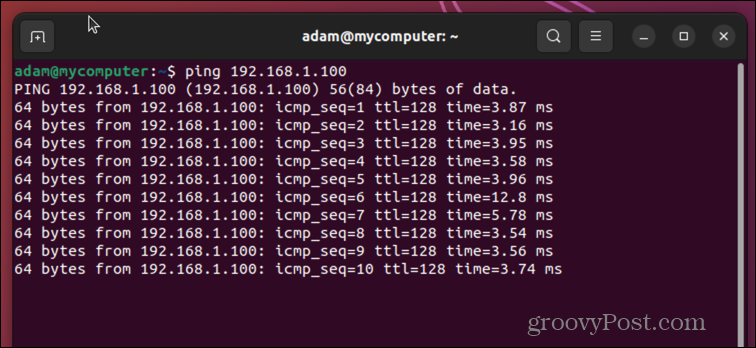
- כדי להפסיק את ריצת הפינג, הקש Ctrl+C.
- לאחר שהתהליך ייפסק, תראה מידע על מספר החבילות שנשלחו, מספר החבילות שהתקבלו, אחוז החבילות שאבדו והזמן הכולל שלקח.
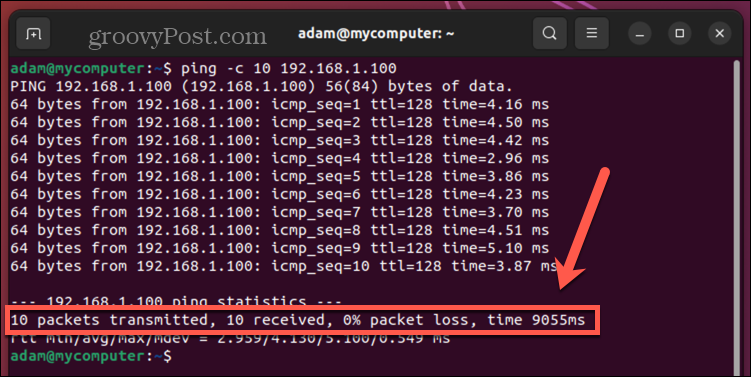
- מתחת לזה, תראה את המינימום, הממוצע הממוצע, המקסימום וסטיית התקן של כל זמני הנסיעה הלוך ושוב (rtt).
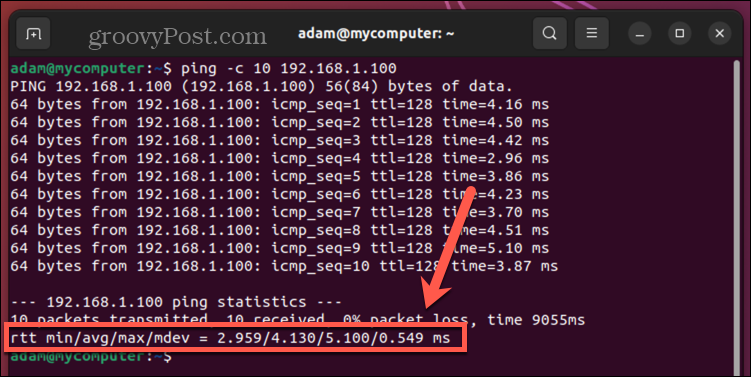
כיצד להשתמש באפשרויות פינג
אם אתה רוצה קצת יותר שליטה על ping, אתה יכול להשתמש בהגדרות האפשרויות כדי לבצע שינויים באופן שבו כלי השירות מתנהג.
אתה יכול להגביל את מספר החבילות שנשלחות, לשנות את גודל החבילות, או אפילו לגרום למחשב שלך לצפצף כאשר חבילה מתקבלת אם אתה באמת רוצה להרגיש שאתה על צוללת.
אתה יכול להשתמש באפשרות על ידי הזנת האות המתאימה ישירות אחרי פקודת ה-ping, לאחר כל הפרמטרים הנדרשים, ולבסוף את שם המארח או כתובת ה-IP.
להלן כמה מאפשרויות הפינג השימושיות יותר:
- -c: מגביל את מספר הפעמים שנשלחות מנות
ping -c 10 192.168.1.100
- -w: מגדיר את מספר השניות שאחריהם הפינג ייפסק
ping -w 30 192.168.1.100
- -i: מגדיר את המרווח בשניות בין כל שידור מנות (ברירת המחדל היא 1)
ping -i 5 192.168.1.100
- -s: מגדיר את גודל החבילה לשליחה (ברירת המחדל היא 64)
ping -s 100 192.168.1.100
- –ת: משמיע פינג נשמע כאשר החבילה מוחזרת
ping -a 192.168.1.100
כיצד לתקן שגיאות אובונטו פינג לא נמצא
אם אתה מקבל שגיאת ping לא נמצא, הסיבה הנפוצה ביותר היא שתוכנית השירות לא מותקנת. גרסאות מסוימות של אובונטו הן מינימליות מאוד ואינן כוללות את כלי השירות ping בהתקנה המקורית.
תצטרך להתקין ידנית את כלי השירות ping כדי שתוכל להשתמש בו.
כדי לתקן שגיאות פינג לא נמצא באובונטו:
- פתח את ה מָסוֹף אפליקציה.
- נסה פקודת ping כמו פינג google.com כדי לבדוק אם נמצא פינג.
- אם הפינג עובד, הקש Ctrl+C לעצור את התהליך.
- אם זה לא נמצא, תראה הודעת שגיאה.
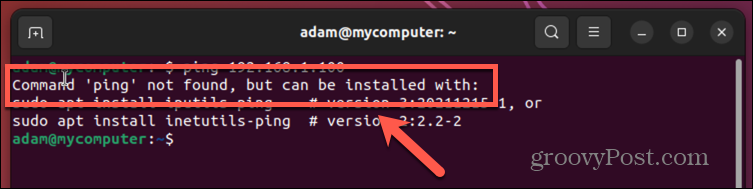
- כדי להתקין את כלי השירות ping, הזן את הפקודה הבאה ולחץ להיכנס:
sudo apt install iputils-ping
- תוכנית השירות ping אמורה להתחיל להתקין.
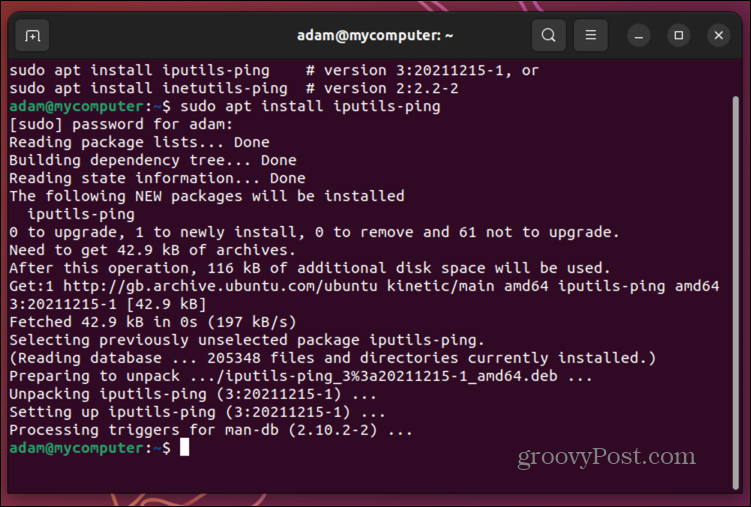
- כשהתהליך יסתיים, נסה פינגgoogle.com שוב.
- אתה אמור לגלות שתוכנית השירות פועלת כעת.
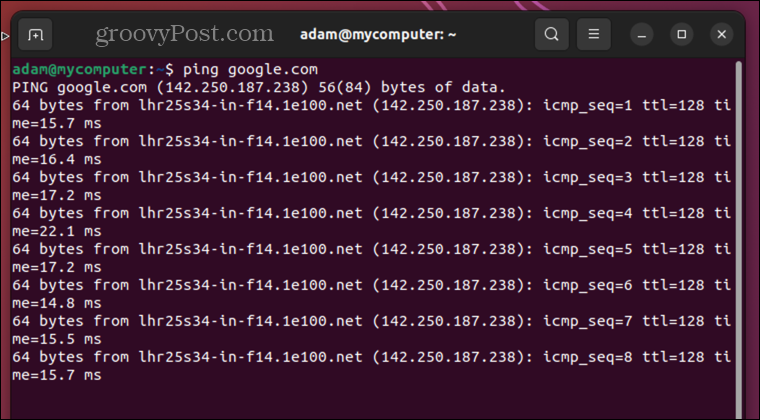
- ללחוץ Ctrl+C כדי להפסיק את ריצת הפינג. כעת אתה יכול להשתמש בפינג איך שתרצה.
שמור על אובונטו פועלת בצורה חלקה
אני מקווה שהשלבים שלמעלה יפתרו את בעיות הפינג שלא נמצא באובונטו, ותוכל להפעיל את הפינג תוך זמן קצר.
אם אתה משתמש באובונטו, יש עוד המון עצות וטריקים שימושיים שיעזרו לך לתקן בעיות נפוצות. אם אינך יכול להשתמש ב-Ping כי יש לך בעיות בפתיחת טרמינל באובונטו, יש כמה תיקונים שאתה יכול לנסות.
ואם שדרוג גורם לבעיות, תוכל ללמוד כיצד לעשות זאת לשדרג לאחור את הליבה באובונטו.